この動画では、初心者向けに、GOM Player(ゴムプレイヤー)の始め方を紹介しています。
この動画を観ると、GOM Player(ゴムプレイヤー)のダウンロード方法からインストール方法までが学べます。
動画のチャプターも、下記の説明欄に記載しています。
必要なところだけを繰り返し学習することができるので、短期間で、パソコン操作の習得が可能です。
私もそうですが、「人は忘れる生き物」と言われているように、せっかく学習しても時間が経つにつれて、忘れてしまいます。
チャンネル登録すると、うっかり忘れたときに、すぐに参照することができるので、より効率的です。
では、はじめたいと思います。
概要(GOM Player(ゴムプレイヤー)について)
「GOM Player(ゴムプレイヤー)」とは、「グレテック社」が開発し、無料で提供しているメディアプレーヤーソフトです。
「GOM Player(ゴムプレイヤー)」は、様々なフォーマットの動画を再生したり、DVDも再生が可能です。その上、無料で使えるんです。
まだ、インストールしていない方は、さっそく、インストールして活用してみましょう!
GOM Player(ゴムプレイヤー)のダウンロード方法

では、ウェブブラウザの「Google Chrome(グーグル・クローム)」を起動して、検索窓に『GOM』と入力し、検索をクリックします。

すると、検索結果の一覧に、『グローバルno.1無料メディアプレイヤー|GOM Player』が表示されるのでクリックします。

その後、「GOM Player(ゴムプレイヤー)」 のダウンロードサイトが表示されるので、
「ダウンロード」ページをクリック

すると、ソフトウェア一覧が表示されるので、その中の「GOM Player(ゴムプレイヤー)」 の「PC Software」アイコンをクリック

「Windows 7 以上」であることを確認して、[ダウンロード]をクリックします。
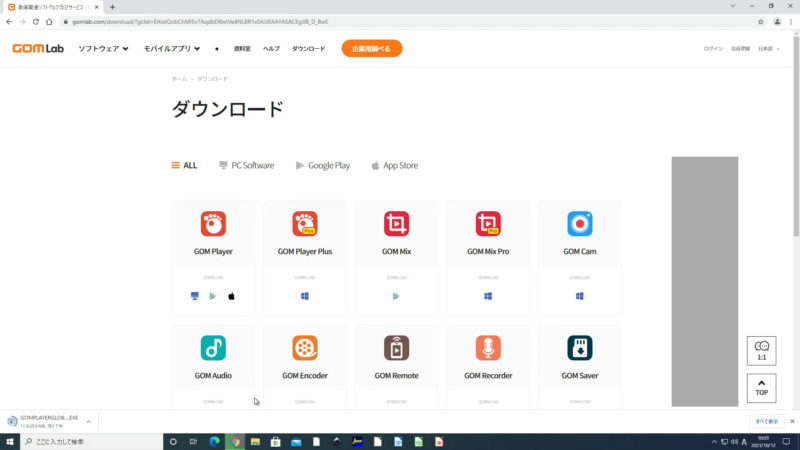
ダウンロードが開始されるので、しばらく、待ちましょう。
インターネットの環境や、時間帯によっては、時間がかかる場合があります。
GOM Player(ゴムプレイヤー)のインストール方法

ダウンロードが終わりましたら、ダウンロードしたファイル、「GOMPLAYERGLOBALSETUP_CHROME.EXE」をクリックしてください。
ユーザーアカウント制御で、

「このアプリがデバイスに変更を加えることを許可しますか?」と聞かれたら、[はい]をクリックします。

「Google Chrome(グーグル・クローム)」は、もう使わないので、閉じてください。

すると、「Installer Language」画面が表示されますので、「日本語」であることを確認し、[OK]をクリックします。
すると、「GOM Player セットアップ ウィザードへようこそ」画面が表示されます。

では、「GOM Player セットアップ 」の「GOM Player セットアップ ウィザードへようこそ」画面で、[次へ]をクリックします。

すると、「ライセンス契約書」画面が表示されるので、内容を確認して、問題なければ、[同意する]ボタンをクリックします。

すると、「コンポーネントを選んでください。」画面が表示されるので、そのままで、[次へ]ボタンをクリックします。

すると、「インストール先を選んでください。」画面が表示されるので、そのままで、[次へ]ボタンをクリックします。
すると、「Install Additional Software」画面が表示されるので、

「E STARTアプリ]は、必要ないので、「同意しない」をクリック、

続いて、「オンライン動画編集サービス」も、必要ないので、「同意しない」をクリック、

「インストール」画面が表示されるので、しばらく、待ちましょう。

すると、「インストールの完了」画面が表示されるので、[閉じる]ボタンをクリックします。

その後、ウェブブラウザが自動で起動して、「GOM Playerのインストールが完了しました!」と表示されるので、閉じてください。

デスクトップ上に自動で作成された、ショートカットアイコンをダブルクリックしてください。

「GOM Player(ゴムプレイヤー)」が起動しました。
これで、「GOM Player(ゴムプレイヤー)」 のインストール作業は終わりです。
お疲れ様でした。
GOM Player(ゴムプレイヤー)無料版の場合は、広告が表示されるので、広告がない方がいいという方は、有料版で、広告なしの快適なDVD/動画再生ソフト GOM Player Plus(ゴムプレイヤープラス)![]() があるので、こちらをcheck!⇒[GOM Player Plus
があるので、こちらをcheck!⇒[GOM Player Plus![]() ]
]
いかがでしたでしょうか?問題なくインストールできたでしょうか?
みなさん、最後まで読んでいただきありがとうございました。
インストール ラボでは、いろいろなソフトのダウンロード&インストール方法などをご紹介していきたいと思いますので、よろしければ、チャンネル登録をお願いします。
あわせて、こちらの「YouTube」動画も、ご覧ください。
【無料で使える】
GOM Player(ゴムプレイヤー)のダウンロード&インストール方法!
初心者向けに、GOM Player(ゴムプレイヤー)の始め方を紹介しています。
この動画では、ダウンロード方法からインストール方法までを紹介したいと思います。
【ダウンロードサイト】
グローバルno.1無料メディアプレイヤー|GOM Player
⇒ https://www.gomlab.com/gomplayer-media-player/?language=ja
【目次】
00:00 オープニング(概要)
00:50 GOM Player(ゴムプレイヤー)のダウンロード方法
02:08 GOM Player(ゴムプレイヤー)のインストール方法




